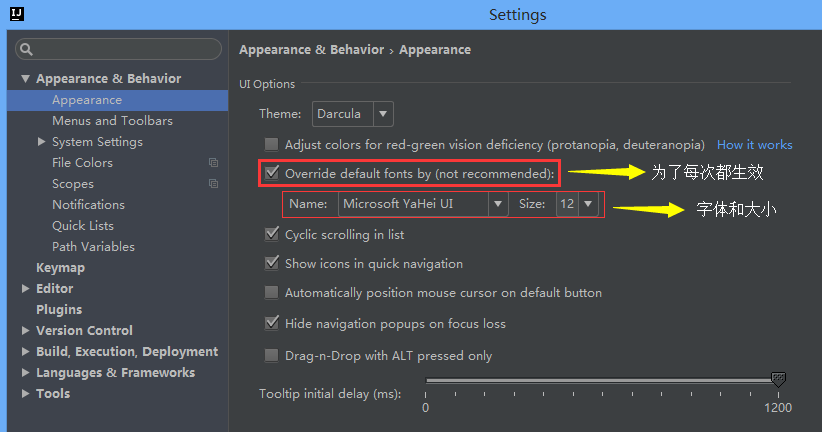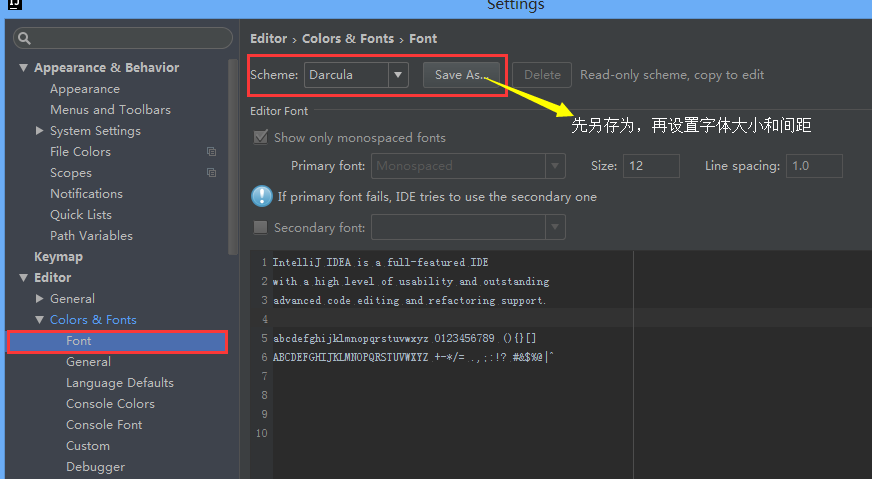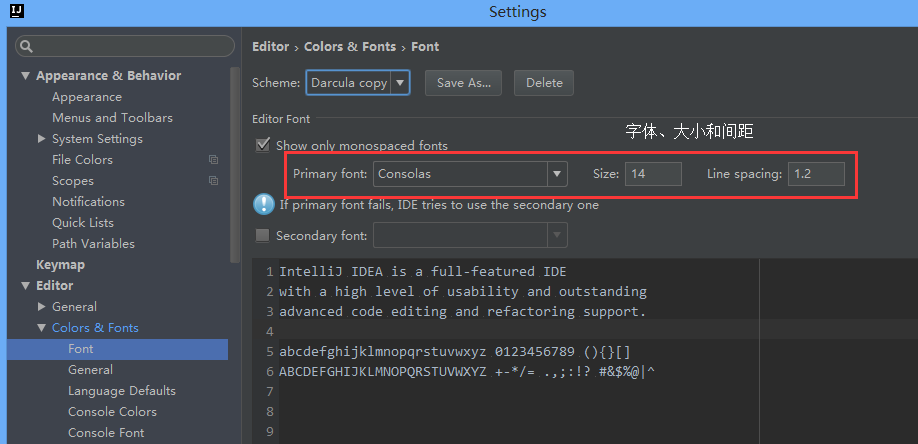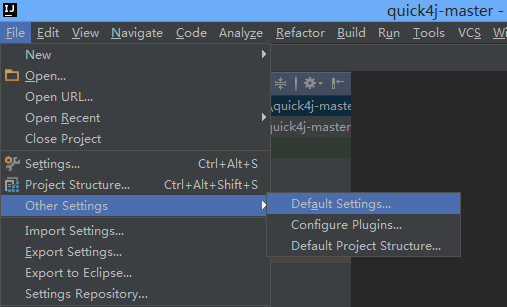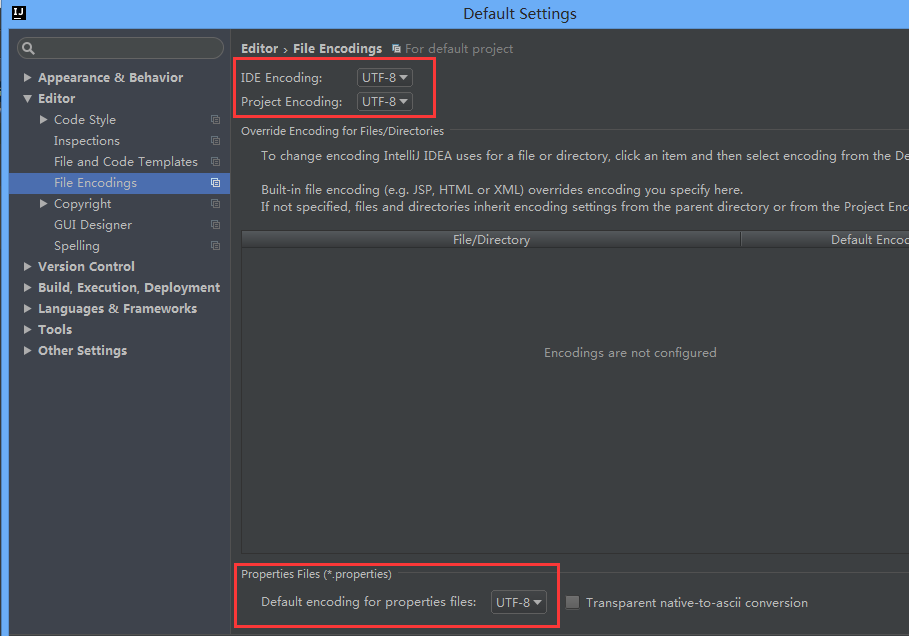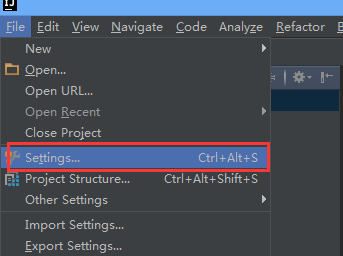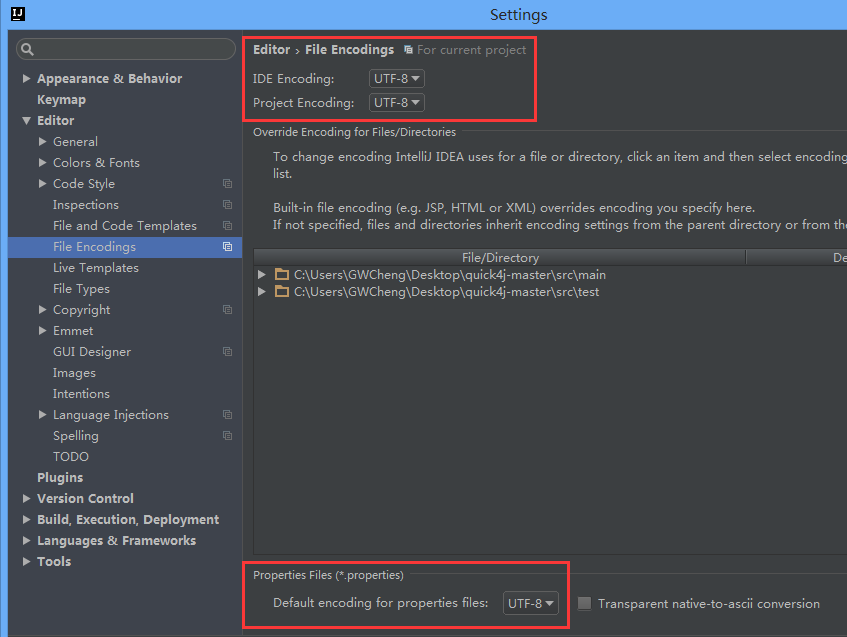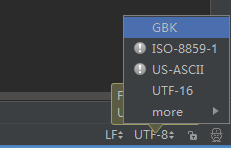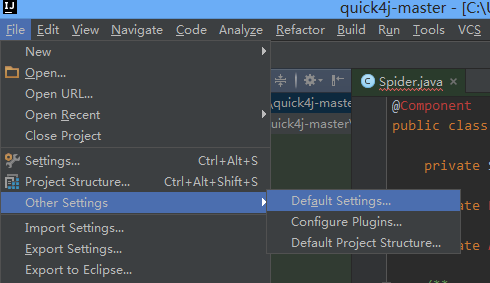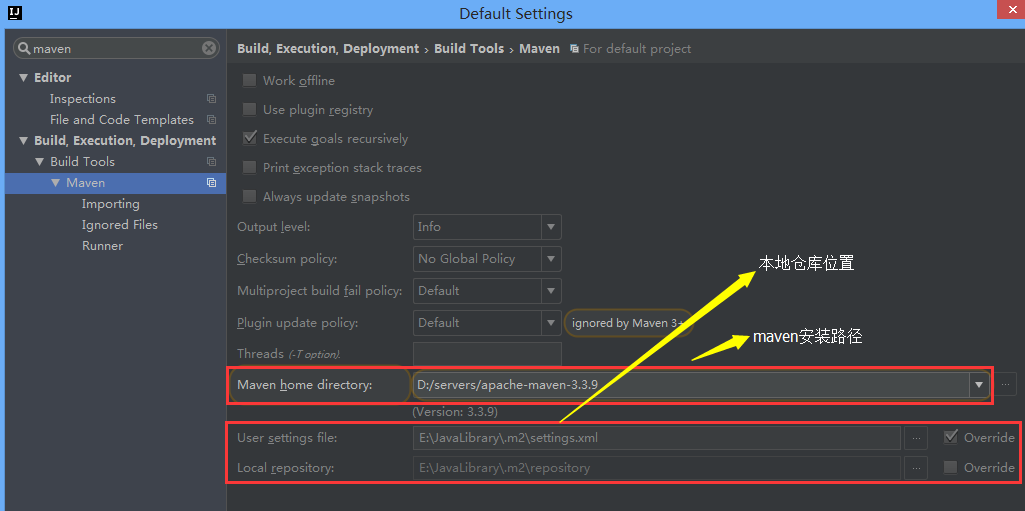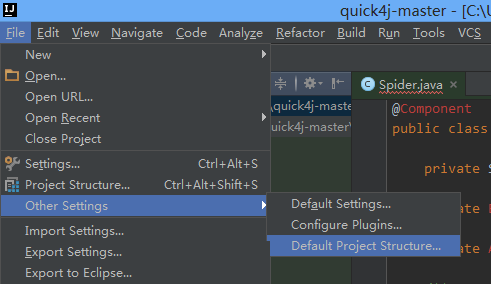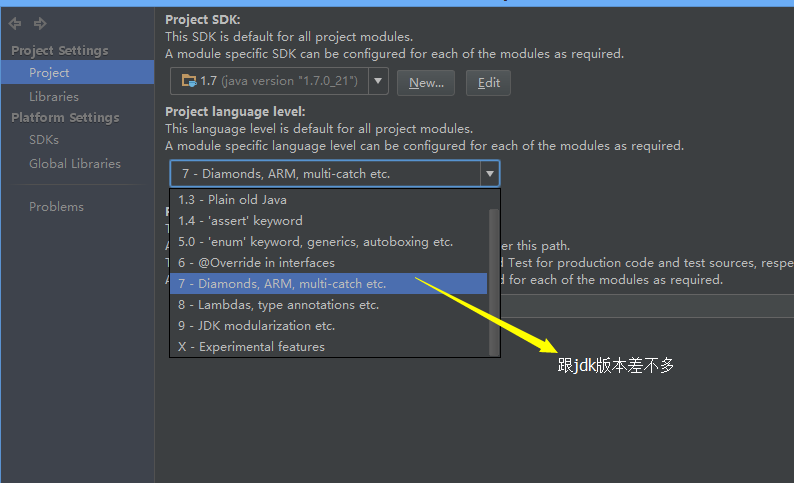IntelliJ IDEA详细配置和使用教程-字体、编码和基本设置
IDEA使用--字体、编码和基本设置
https://blog.csdn.net/frankcheng5143/article/details/50779149
IntelliJ IDEA详细配置和使用教程
https://blog.csdn.net/m_m254282520/article/details/78900238
IDEA版本15.0.4
字体
界面字体
File -> Settings
Appearance & Behavior -> Appearance
程序字体
Editor -> Colors & Fonts -> Font
- 先另存为
- 再设置字体、大小和间距
编码
全局编码设置
File -> Other Settings -> Default Settings
Editor -> File Encodings
工程编码设置
File -> Settings
Editor -> File Encodings
文件编码设置
打开需要设置编码的文件
在右下角进行设置
任何开发统一编码都是第一步,为了解决中文编码,这里统一设为UTF-8
字体大小根据个人喜好。
Maven设置
File -> Other Settings -> Default Settings
Build, Execution, Deployment ->Build Tools -> Maven
JDK设置
File -> Other Settings -> Default Project Structure
OK,开启IDEA之旅!